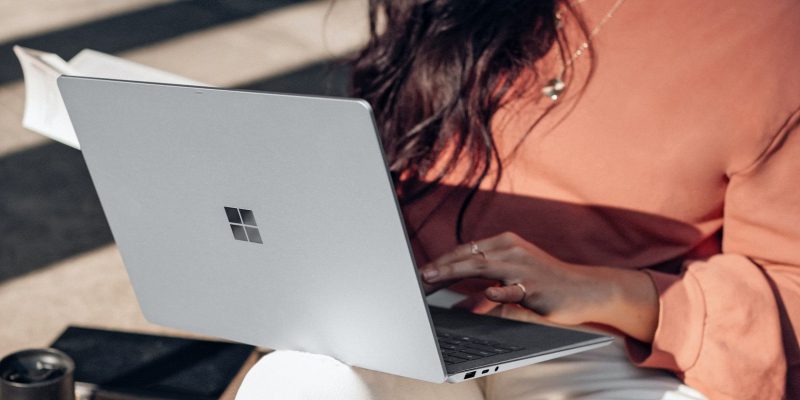Как исправить ошибку защиты LSA в Windows
Сообщение об ошибке утверждает, что вы можете просто перезагрузить компьютер, чтобы исправить это, но что, если это не сработает?
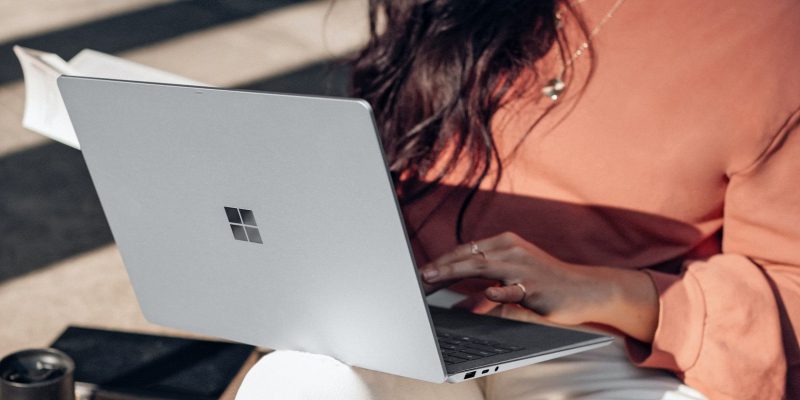
Защита LSA — важная функция безопасности Windows, предотвращающая несанкционированный доступ к системным ресурсам. Однако поврежденные системные файлы или вредоносное ПО могут вызвать сообщение об ошибке, в котором говорится: «Это изменение требует перезагрузки устройства». Эта ошибка сохраняется даже после включения защиты Local Security Authority (LSA) или перезагрузки компьютера.
Это указывает на основную проблему, требующую решения для восстановления безопасности системы. Если у вас возникла та же проблема, эти решения могут помочь.
Что вызывает ошибку защиты LSA?
Точная причина ошибки «это изменение требует перезагрузки устройства» может быть разной, но это может быть связано с повреждением системного файла или вредоносным ПО. Вредоносное ПО может устанавливать вредоносные службы и компоненты, которые мешают бесперебойной работе Windows, включая отключение защиты локальных служб безопасности (LSA). Это также может произойти, если антивирусное программное обеспечение не удаляет системные файлы должным образом и вызывает нестабильность.
Эта ошибка обычно возникает, когда Windows пытается включить защиту Local Security Authority (LSA) и терпит неудачу. В некоторых случаях ошибка может появиться и после включения защиты LSA и перезагрузки компьютера.
1. Перезагрузите компьютер
Как следует из сообщения об ошибке, вы должны сначала перезагрузить систему Windows. Этот небольшой шаг может исправить некоторые системные ошибки, и его стоит попробовать. Перезагрузка компьютера означает закрытие всех запущенных программ и перезапуск.
2. Проверка на наличие вредоносных программ
Если перезагрузка компьютера не устраняет проблему, проверьте систему на наличие вредоносных программ. Заражение вредоносным ПО может повредить системные файлы и помешать защите LSA.
Выполните следующие действия, чтобы проверить, не содержит ли ваша система вредоносных программ.
- Нажмите Win + Q на клавиатуре, чтобы открыть окно поиска на панели задач.
- Введите Безопасность Windows в поле поиска и нажмите Enter.
- Перейдите на вкладку Защита от вирусов и угроз на левой панели безопасности Windows.
- Нажмите кнопку «Параметры сканирования» в правой части экрана.
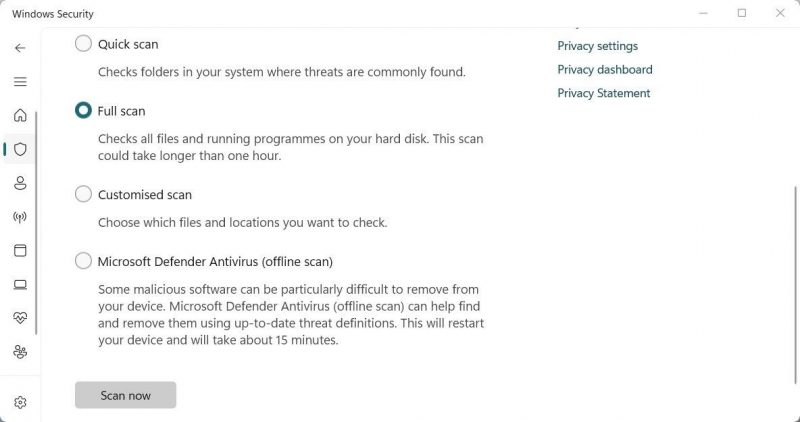
- Выберите «Полное сканирование» и нажмите «Сканировать сейчас».
Теперь дождитесь завершения сканирования. При обнаружении вредоносного ПО Windows Security автоматически удалит его из системы.
3. Измените параметры групповой политики
Если описанные выше шаги не помогли, вам может потребоваться настроить LSA вручную. Это включает в себя редактирование локального редактора групповой политики и настройку некоторых конкретных параметров. Однако этот инструмент работает только с выпусками Windows 11 Professional и Enterprise.
Поэтому, если вы используете Windows Home Edition, у вас нет доступа к локальной групповой политике. Чтобы это работало, включите редактор локальной групповой политики в Windows Home, затем выполните следующие действия:
- Нажмите Win + R на клавиатуре, чтобы открыть диалоговое окно «Выполнить».
- Введите gpedit.msc в поле поиска и нажмите Enter.
- В редакторе локальной групповой политики разверните раздел «Конфигурация компьютера» слева.
- Затем перейдите к: Административные шаблоны > Система > Локальный орган безопасности
- Дважды щелкните Настроить LSASS для запуска в качестве защищенного процесса на правой панели.
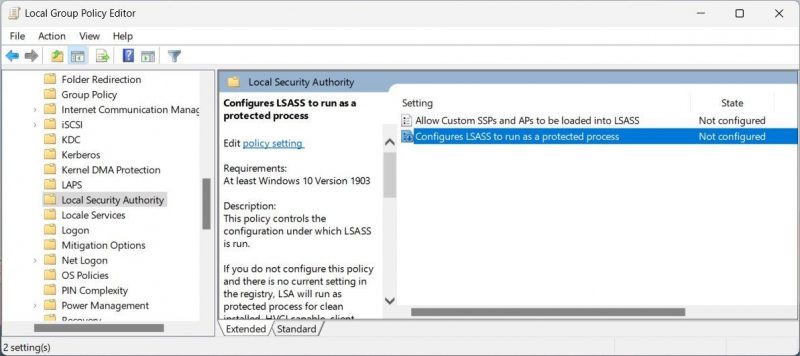
- Теперь в появившемся окне измените настройки с «Не настроено» на «Включено».
- В разделе «Параметры» щелкните раскрывающееся меню «Настроить LSASS для запуска в качестве защищенного процесса» и выберите «Включено с блокировкой UEFI».

- Теперь нажмите Применить > ОК, чтобы сохранить изменения.
После внесения вышеуказанных изменений перезагрузите компьютер и проверьте, устранена ли ошибка.
4. Настройте редактор реестра
Если вы используете редакцию Windows Home, вы можете настроить редактор реестра для изменения значений защиты локального центра безопасности. Шаги довольно просты, но имейте в виду, что неправильные изменения в реестре могут вызвать серьезные проблемы. На всякий случай сделайте резервную копию данных реестра Windows, прежде чем вносить какие-либо изменения.
- Нажмите Win + R на клавиатуре, чтобы открыть команду «Выполнить.
- Введите regedit в диалоговом окне и нажмите клавишу Enter.
- Если на экране появляются сообщения UAC, нажмите «Да», чтобы предоставить разрешение.
- Перейдите к следующему местоположению в окне редактора реестра: Computer\HKEY_LOCAL_MACHINE\SYSTEM\CurrentControlSet\Control\Lsa
Вы также можете скопировать и вставить указанный путь в адресную строку в верхней части окна реестра. Затем нажмите Enter, чтобы перейти непосредственно к папке.
- Дважды щелкните RunAsPPL на правой панели, чтобы открыть Изменить значение DWORD (32-разрядное).
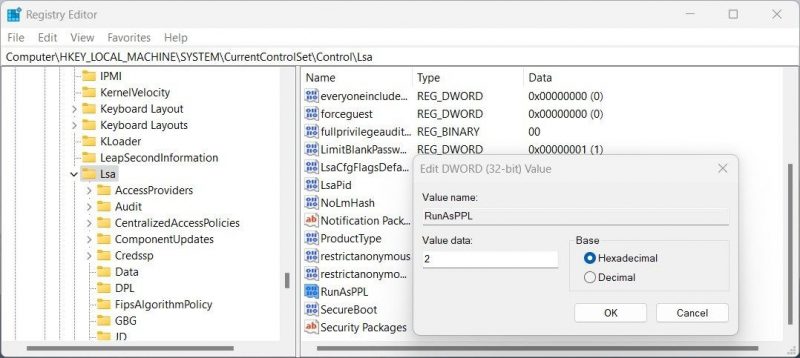
- Измените значение данных с 0 на 2 и нажмите OK.
- Аналогичным образом найдите ключ RunAsPPLBoot и установите для него значение 2.
Если вы не можете найти ключи RunAsPPL и RunAsPPLBoot в папке LSA, необходимо создать их вручную. Для этого щелкните правой кнопкой мыши папку LSA и выберите «Создать» > «Значение DWORD (32-разрядное)». Дайте новое значение RunAsPPL и установите значение 2. Затем повторите этот процесс для ключа RunAsPPLBoot.
По завершении закройте редактор реестра и перезагрузите компьютер. Это должно решить проблему.
5. Сбросьте приложение безопасности Windows
Windows Security — это интегрированная антивирусная программа, встроенная в ОС Windows. Он отвечает за сканирование вашей системы и удаление вредоносного содержимого. Если с приложением безопасности Windows что-то не так, это может вызвать эту ошибку. Чтобы устранить проблему, перезагрузите приложение и посмотрите, поможет ли это. Вот как это сделать:
- Нажмите Win + I на клавиатуре, чтобы открыть Системные настройки.
- Выберите программы в левой части окна.
- Нажмите «Установленные приложения» на правой панели
- Прокрутите список программ вниз, пока не увидите раздел «Безопасность Windows». Вы также можете ввести «Безопасность Windows» в поле поиска, чтобы быстро найти его.
- Теперь нажмите на значок с тремя точками и выберите в меню Дополнительные параметры.
- На следующей странице прокрутите вниз до раздела «Сброс» и нажмите кнопку «Сброс.
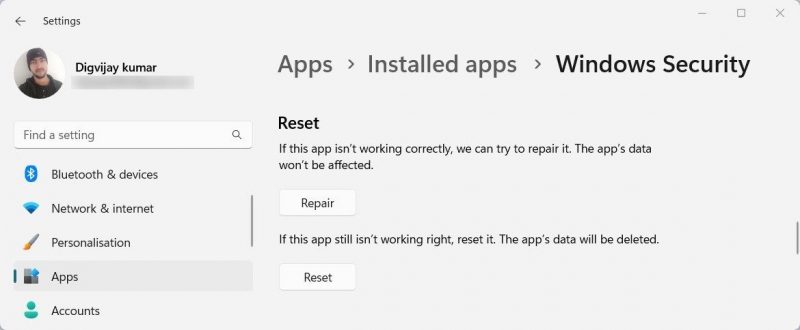
- Если появится окно подтверждения, нажмите «Сброс», чтобы продолжить.
Дождитесь завершения процесса сброса и перезагрузите компьютер. После перезапуска проверьте, сохраняется ли ошибка.
6. Выполните некоторые общие исправления
Есть также некоторые общие исправления для решения проблемы. Сначала запустите команду проверки системных файлов, чтобы восстановить неисправные или поврежденные системные файлы. Вы также можете использовать средство обслуживания образов развертывания и управления ими для диагностики проблем с локальными системными образами. Если проблема не устранена, попробуйте обновить Windows до последней версии, чтобы устранить любые сбои или ошибки.
Некоторое антивирусное и защитное программное обеспечение может быть слишком агрессивным для защиты вашей системы. Они могут помешать доступу к функции LSA, что приведет к этой проблеме. Чтобы быть в безопасности, вы можете временно отключить программное обеспечение безопасности и проверить, устраняет ли это проблему.
Исправление ошибки защиты LSA в Windows
Локальная защита безопасности защищает от несанкционированного доступа к системным ресурсам, таким как пароли или другая конфиденциальная информация. Однако эта функция может работать не так, как ожидалось, из-за недостатка безопасности LSA. С возможными решениями, обсуждаемыми в этом руководстве, решить проблему несложно.